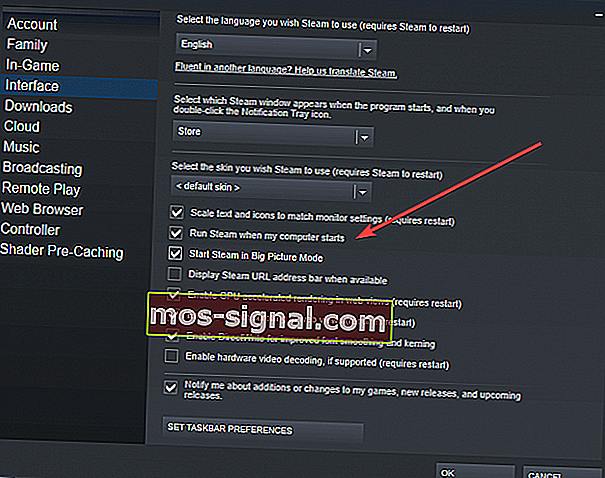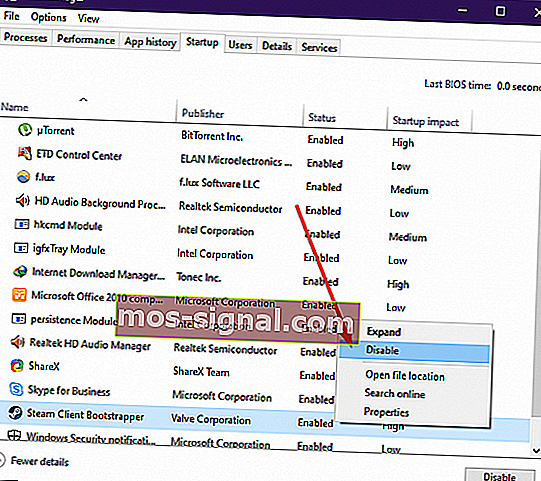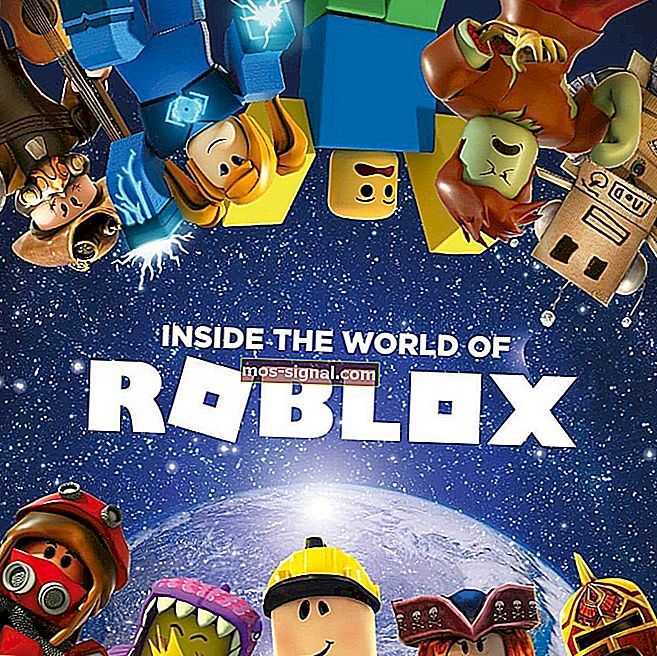Як зупинити відкриття Steam під час запуску за 1 хвилину
- Запуск клієнта Steam з Windows може вплинути на вашу систему.
- Для того, щоб скоротити час запуску, ви можете вимкнути автоматичний запуск клієнта в налаштуваннях або диспетчері завдань.
- Щоб дізнатися більше про оптимізацію Steam та виправлення проблем із клієнтом, відвідайте нашу вичерпну сторінку усунення несправностей Steam.
- Ми охоплюємо різні теми, такі як обладнання Steam, ігри та пропозиції в розділі Steam. Обов’язково перевірте це.

Є небагато геймерів на ПК, які ніколи не чули про Steam.
Steam - це платформа цифрового розповсюдження відеоігор, розроблена корпорацією Valve, і вона, мабуть, є найбільшою на ринку сьогодні.
Очевидно, що програма створена для запуску на ігрових ПК з процесором, який намагається бути непомітним.
Однак, коли ваш ПК не такий чудовий, ви хочете взагалі запобігти запуску будь-яких непотрібних програм.
Такий може бути приклад із можливістю запуску Steam під час запуску системи.
Хоча цю функцію дійсно можна вимкнути, той факт, що вона активується за замовчуванням, може дратувати.
Якщо ваш ПК, здається, відстає, вам слід переглянути цей список найкращих оптимізаторів ПК для Windows 10.
Як зупинити відкриття Steam під час запуску
1. З інтерфейсу Steam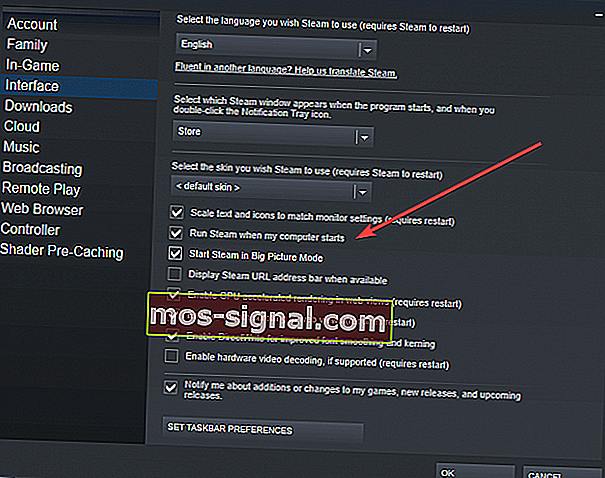
- Відкрийте Steam
- Клацніть меню Steam
- Виберіть Налаштування
- Перейдіть на вкладку Інтерфейс
- Зніміть прапорець біля пункту Запустити Steam при запуску мого комп'ютера
2. Вимкніть автозапуск Steam з диспетчера завдань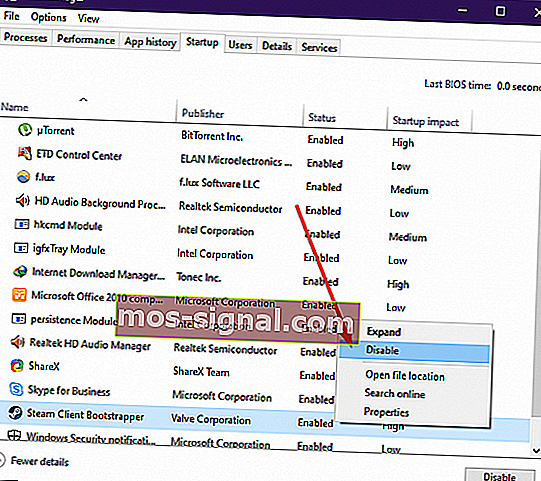
- Натисніть Ctrl + Alt + Del
- Виберіть Диспетчер завдань
- Перейдіть на вкладку Запуск
- Клацніть правою кнопкою миші завантажувач Steam Client
- Виберіть Вимкнути
Якщо Steam все-таки вдається якось запустити самостійно, вам слід подумати про його перевстановлення
- Натисніть Ctrl + R
- Введіть control.exe у поле
- Виберіть Видалити програму
- Знайдіть Steam у списку та клацніть правою кнопкою миші
- Виберіть Видалити
Тепер ви можете відвідати офіційну веб-сторінку Steam і знову завантажити клієнт Steam.
Виконуючи ці кроки, Steam більше не запускатиметься автоматично під час запуску системи.
Однак, якщо це стосується продуктивності ПК, майте на увазі, що запуск гри з бібліотеки Steam також автоматично запустить Steam.
Більш того, як тільки Steam відкриється, він залишатиметься таким, поки ви:
- Перезапустіть систему
- Закрийте його вручну від системного лотка

Той факт, що Steam налаштовано запускати сам за замовчуванням, скоріше неприємність, а не помилка.
Тим не менш, ті з вас, хто, мабуть, уже має багато програм для автоматичного запуску, хотіли б звільнити місце.
Таким чином, хоча це не зовсім системний вимикач, вимкнення цієї функції може принести користь тим, хто має вже переповнений ПК.
Більш того, це може призвести до дещо вищої швидкості завантаження для старих ПК, що чудово підходить для ігор з обмеженим бюджетом.
Поширені запитання: Запуск Steam під час запуску
- Як зупинити відкриття Steam під час запуску ?
- Відкрийте Steam
- Перейдіть до Налаштування > Інтерфейс
- Зніміть прапорець поруч із пунктом Запустити Steam, коли мій комп'ютер запускається
- Чи слід вимикати завантажувач Steam Client?
Якщо ви хочете заблокувати роботу Steam під час завантаження комп'ютера, ви можете вимкнути цю службу.
- Як зупинити автоматичне оновлення Steam?
- Щоб зупинити оновлення ігор , ви можете налаштувати їх оновлення лише під час запуску гри, як докладно в нашому посібнику.
- Якщо ви хочете зупинити оновлення клієнта Steam (не рекомендується), ви можете додати ці параметри запуску до ярлика Steam: - noverifyfiles -nobootstrapupdate -skipinitialbootstrap -norepairfiles -overridepackageurl.
Примітка редактора: Ця публікація спочатку була опублікована у вересні 2019 року, і з тих пір вона була оновлена та оновлена у квітні 2020 року для оновлення, точності та всебічності.